Terminal OS X je iznimno koristan alat za dobivanje osnove OS X-a i rješavanje problematičnih aspekata sustava, razvoj i testiranje koda te upravljanje udaljenim vezama između mnogih drugih detalja. Kada pokrenete Terminal, sustav bi trebao učitati zadanu ljusku u kojoj možete izvršavati različite programe i skripte, ali ovisno o tome kako ste konfigurirali vaš sustav, ljuska se možda neće učitati i umjesto toga prikazati prazan prozor Terminala.
Postoji nekoliko mogućih razloga zašto bi se to moglo dogoditi, a to je da je zadana konfiguracija ljuske za vaš račun možda oštećena ili da sam Terminalni program možda ne radi ispravno.
- Konfiguracija ljuske
Zadana ljuska za korisničke račune popularna je ljuska Bash, koja se konfigurira u sistemskim preferencama Users & Groups u Advanced settings za korisnika. Kada učitate uslužni program OS X Terminal, program će po defaultu lansirati ovu dodijeljenu ljusku, ali ako postoji problem s konfiguracijom ljuske onda se možda neće učitati. Većina školjki koristi skrivene datoteke u korijenu korisničkog računa za spremanje raznih konfiguracija okoliša, skripti za pokretanje i druge detalje, koji ako je oštećen može spriječiti pokretanje ljuske. Za Bash ljusku, konfiguracijske datoteke uključuju sljedeće:

.bash_profile
.bashrc
Nažalost, ako konfiguracija ljuske sprječava pokretanje, tada ne možete koristiti tu ljusku za uređivanje tih datoteka; međutim, sustav može koristiti drugu ljusku, što se može učiniti u postavkama programa Terminal, gdje u odjeljku Startup možete ga postaviti tako da otvori ljusku sa zadanom ljuskom prijave (zadana postavka) ili navedite naredbu Učitati. Naredba / bin / bash je naredba za zadanu Bash ljusku, ali možete koristiti / bin / sh, / bin / tcsh /, / bin / csh ili bilo koju drugu ljusku izbora.Kada se koristi nova ljuska, trebali biste moći učitati naredbeni redak i ukloniti ili urediti Bash konfiguracijske datoteke da biste vratili tu funkcionalnost ljuske.
- Problem s aplikacijom terminala
Sama aplikacija Terminala također može imati problema koji sprječavaju ispravan rad. Dok Terminal u biti ugošćuje ljusku u kojoj obavljate svoj posao, program ima brojne značajke za uređivanje prozora, upravljanje karticama, temama i druge detalje o interakciji s Terminalom. Kao i kod bilo kojeg programa u OS X, oni se spremaju u datoteku s preferencama Terminala i ako postoji korupcija u ovoj datoteci, program može doživjeti čudno ponašanje i ne prikazati ispravno sadržaj ili izvesti tražene radnje.
Da biste riješili taj problem, kao i kod drugih programa, možete ukloniti datoteku s postavkama terminala ili pokušati obnoviti datoteku iz sigurnosne kopije. Da biste to učinili, idite u Knjižnicu u izborniku "Idi" u Finderu (držite Option u Mountain Lionu da biste otkrili knjižnicu u ovom izborniku) i otvorite mapu Preferences. Ovdje, pronađite datoteku pod nazivom "com.apple.Terminal.plist" i uklonite je ili pozovite Time Machine i vratite verziju od trenutka kada je terminal radio ispravno.
Konačna napomena u vezi s Terminalom: ako ste moćan korisnik i redovito pristupate terminalu, a zatim kao dupliranje web-preglednika kako biste bili sigurni da imate pristup webu, razmislite o tome da imate barem još jedan način za pristup naredbenom retku, Odobreno možete uvijek pokrenuti OS X u način rada s jednim korisnikom kako biste dobili pristup naredbenom retku, ali to se u korisničkom računu uvelike preferira. Uslužni program Terminal u OS X-u je zadani način za to, ali postoji i nekoliko opcija trećih strana. Dva koja dolaze na pamet su besplatni iTerm 2 emulator i xterm emulator koji dolazi s XQuartz X11 prozorskim sustavom za OS X. S ovim instaliranim, ako se nešto dogodi jednom, možda ćete moći koristiti drugi da bi se natrag gore i trčanje s Terminalom.






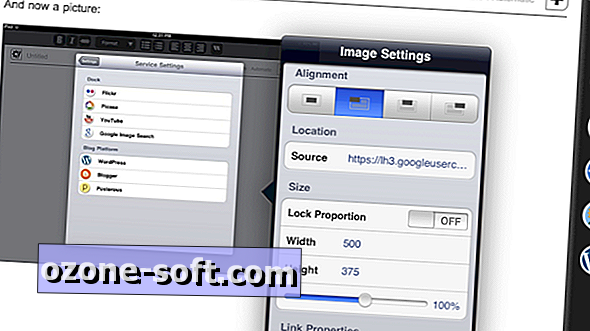







Ostavite Komentar